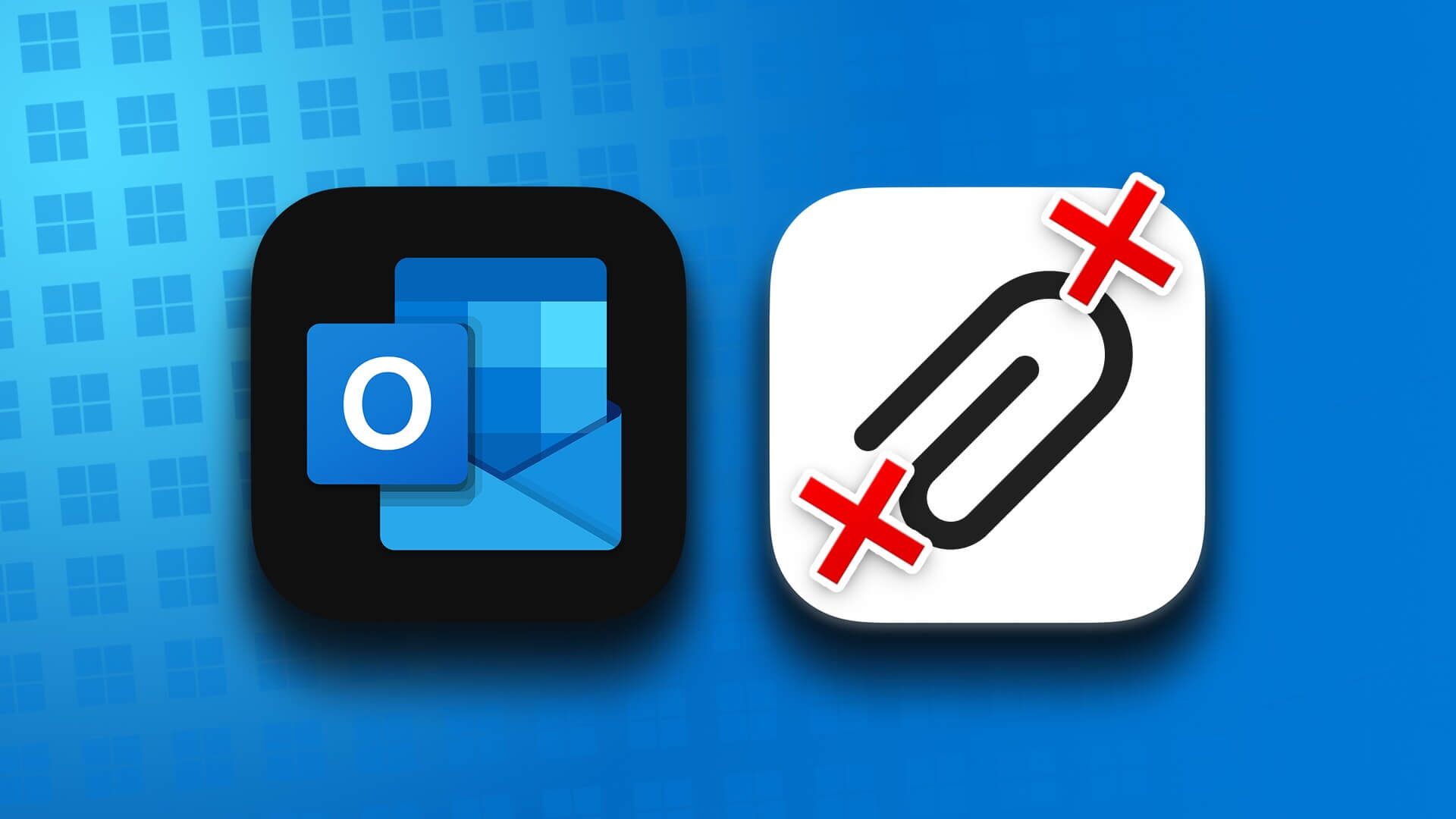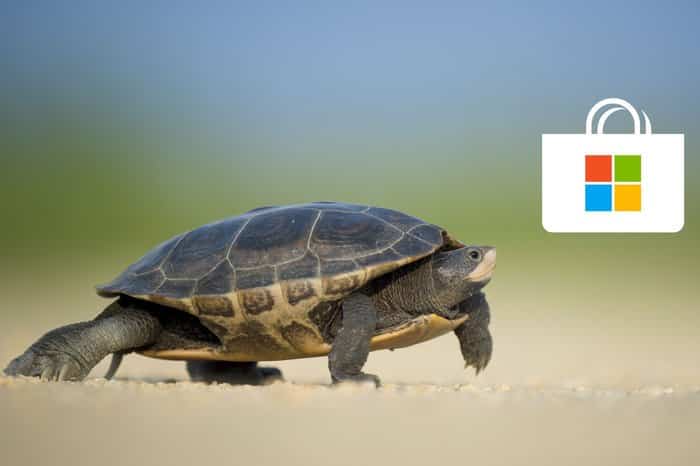Agora que aplicativos como Zoom, Canva, Firefox, WordPress, etc. estão disponíveis localmente na Microsoft Store, está rapidamente se tornando a escolha de fato para os consumidores baixarem aplicativos e jogos. Embora a Microsoft tenha feito um trabalho louvável com o redesenho da loja, ela ainda apresenta problemas como aplicativos travados ao instalar um loop eA loja não está aberta Você pode estar tentando baixar aquele novo aplicativo na Microsoft Store, apenas para descobrir que o aplicativo está travado na instalação, deixando todo o seu entusiasmo em vão. Antes de prosseguir e tentar baixar o mesmo aplicativo ou jogo da Web, siga os truques abaixo para corrigir o travamento da Microsoft Store na instalação do Windows 11.

1. Tente novamente a instalação para corrigir o travamento da Microsoft Store na instalação do Windows 11
Pode haver alguns problemas no lado do servidor da Microsoft Store e você encontrará o erro de instalação no último momento.
Você pode cancelar o processo e tentar novamente.
2. Verifique o armazenamento para corrigir a Microsoft Store travada na instalação do Windows 11
Trabalhando com espaço de armazenamento insuficiente no Windows? Você pode encontrar erros de instalação com grandes aplicativos e jogos.
Vamos verificar quanto espaço de armazenamento resta no seu PC com Windows e dicas para liberar espaço no seu PC com Windows.
Passo 1: Abra um aplicativo Configurações No Windows (use as teclas Windows + I).
Passo 2: Ir para a lista o sistema.
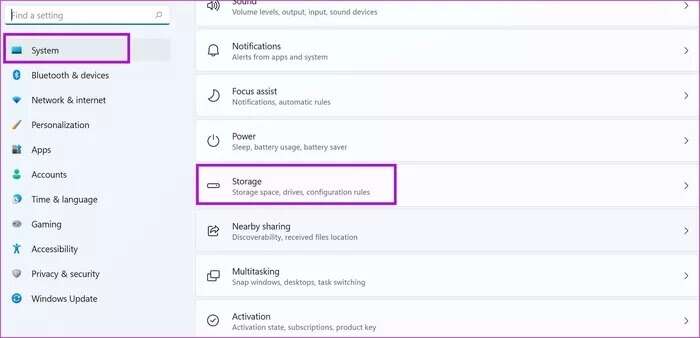
Etapa 3: Localizar armazenar.
Passo 4: Verifique o espaço de armazenamento restante na lista a seguir.
Se você estiver com pouco espaço de armazenamento, poderá excluir arquivos temporários no mesmo menu.
Verifique as recomendações de limpeza no menu Gerenciar armazenamento e recupere um espaço precioso.
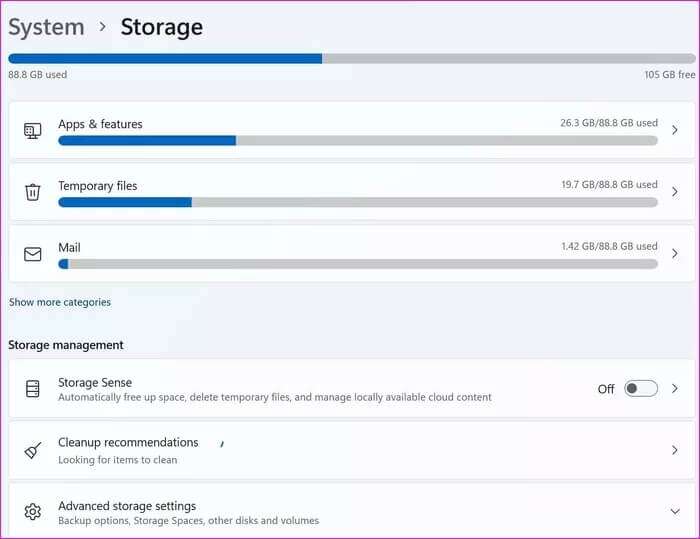
Como alternativa, você pode fazer backup de seus arquivos de mídia armazenados no OneDrive ou no Google Drive e excluí-los do seu computador. Passe pelo processo de download do aplicativo novamente e você deverá concluir o processo de instalação com sucesso.
3. Execute os aplicativos da WINDOWS Store para solucionar problemas
A Microsoft trata a Microsoft Store como um aplicativo separado no Windows. Se a loja estiver lidando com o processo de instalação, você pode executar a solução de problemas de aplicativos da Windows Store e corrigir o problema. Siga os seguintes passos.
Passo 1: Abra um aplicativo Configurações do Windows.
Passo 2: Vamos para O sistema e selecione Lista encontre os erros e resolva-os.
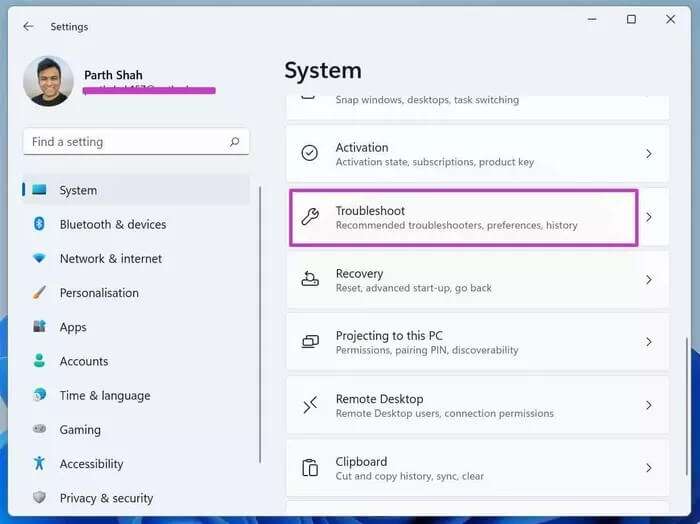
Etapa 3: Abrir Outros solucionadores de problemas e correções.
Passo 4: Role para baixo e ative Solucionador de problemas de aplicativos da Windows Store.
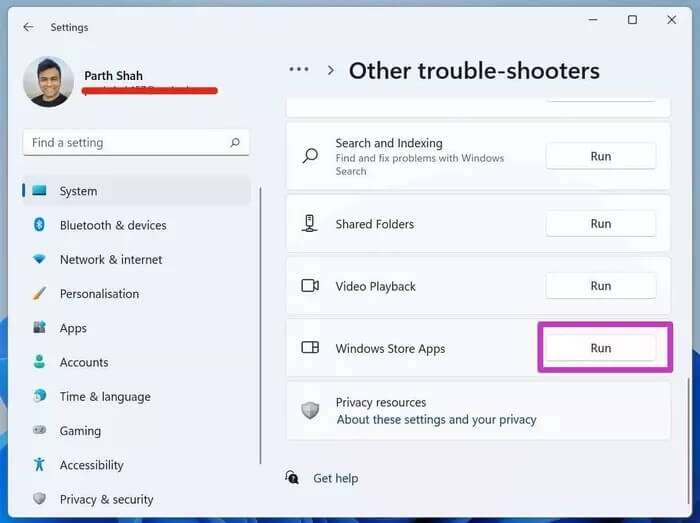
4. Limpe o cache da MICROSOFT para corrigir a Microsoft Store travada na instalação no Windows 11
Como qualquer outro aplicativo do Windows, a Microsoft Store também coleta dados de cache em segundo plano para acelerar determinadas tarefas. Uma quantidade excessiva de dados de cache pode causar erros de instalação de aplicativos na Microsoft Store.
É hora de limpar o cache da Microsoft Store. Veja como.
Passo 1: Pressione uma tecla Windows + R e abra um menu Emprego.
Passo 2: Tipo wsreset.exe E aperte o botão ESTÁ BEM.
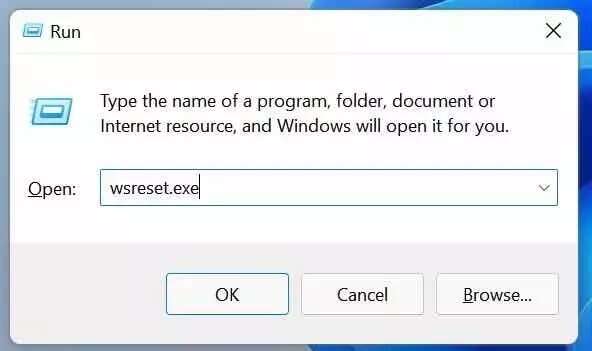
O sistema fechará a Microsoft Store e reportará após alguns segundos.
5. REPARO DE LOJA MICROSOFT
Corrigir a Microsoft Store deve ajudá-lo a corrigir erros de instalação de aplicativos no Windows. Aqui está o que você deve fazer.
Passo 1: Abra um aplicativo Configurações do Windows 11 (Use as teclas Windows + I).
Passo 2: Vamos para Formulários E definir Aplicativos e recursos.
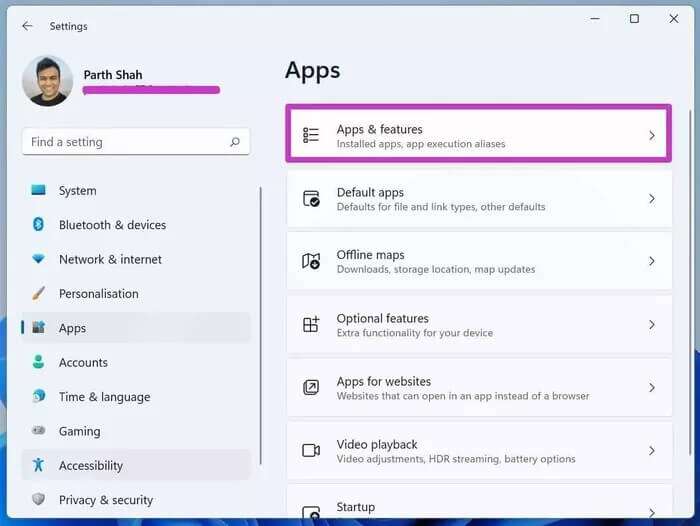
Etapa 3: Role para baixo até Microsoft Store e selecione Mais listas.
Passo 4: Localizar Opções avançadas.
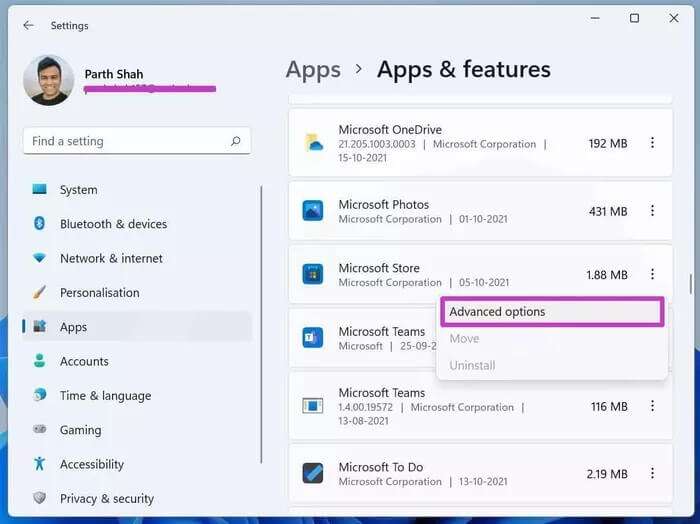
Passo 5: Use um botão Fix da lista a seguir.
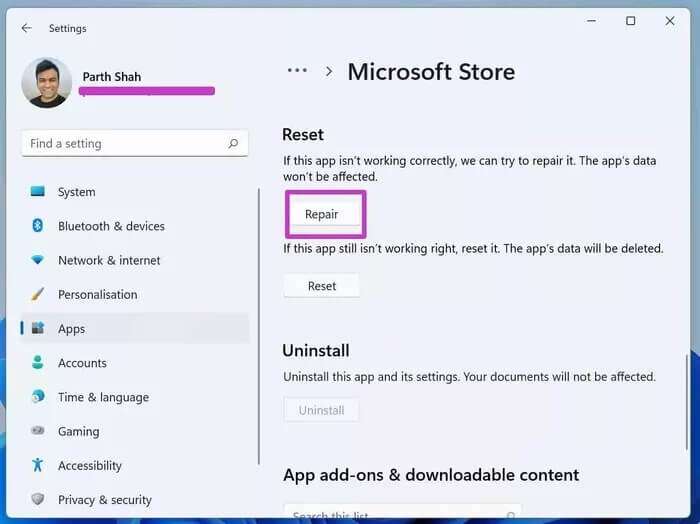
6. REDEFINA A MICROSOFT STORE para corrigir a Microsoft Store travada na instalação no Windows 11
Você deve ter cuidado ao usar esta opção. Isso excluirá os dados do aplicativo e você precisará fazer login novamente.
Passo 1: Abra um aplicativo Configurações e vá para a lista Formulários.
Passo 2: Clique Aplicativos e recursos.
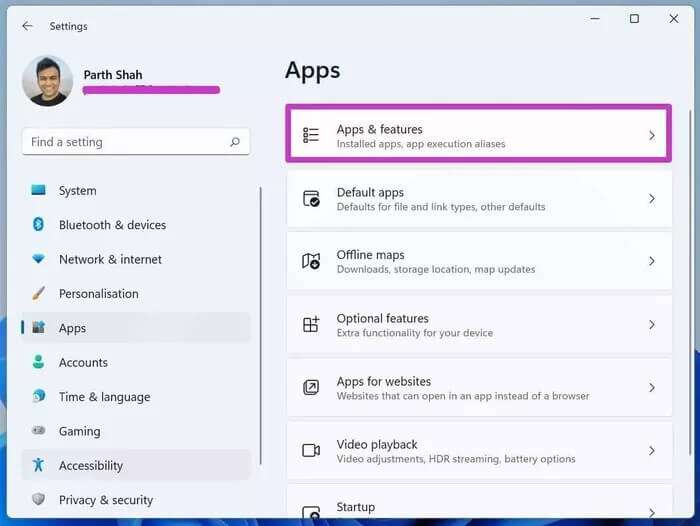
Etapa 3: Abra o menu avançado da Microsoft Store.
Passo 4: Use um botão Redefinir.
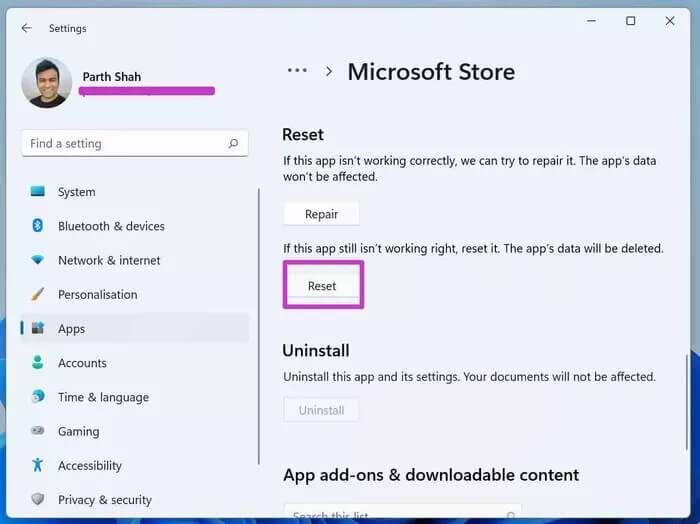
Abra a Microsoft Store, entre com os detalhes da sua conta e tente instalar aplicativos e jogos.
7. LOG OFF / LOG IN COM UMA CONTA MICROSOFT
Pode haver problemas para obter uma licença de aplicativo para sua conta da Microsoft. você sempre pode Saia da sua conta da Microsoft E entre novamente para corrigir o travamento da Microsoft Store na instalação do Windows 11.
Passo 1: Abra uma loja Microsoft No Windows 11.
Passo 2: Lista de cliques Perfil pessoal acima.
Etapa 3: Selecione Sair.
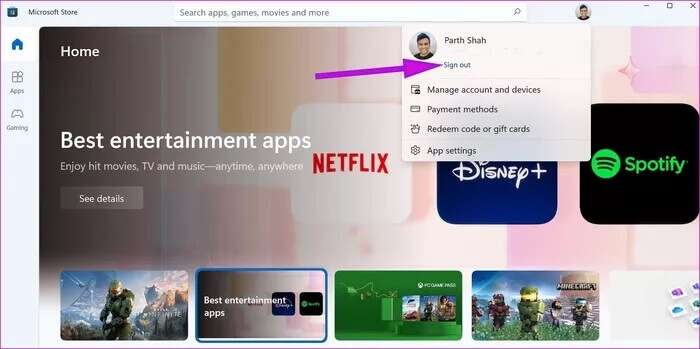
Passo 4: Faça login novamente e tudo estará bem com o aplicativo instalado em seu computador.
8. Atualize o Windows 11
A versão mais recente do Windows 11 pode ter atrapalhado o processo de instalação do aplicativo em segundo plano. É um problema crítico e a Microsoft é rápida em corrigir esses bugs.
Abra o aplicativo Configurações e vá para o menu Windows Update. Instale o patch mais recente para o Windows 11.
Baixar aplicativos da Microsoft Store
A Microsoft Store fornece um ambiente seguro e um processo de atualização contínuo para os aplicativos instalados em seu computador. Faz sentido usar a Microsoft Store em um site incompleto para baixar aplicativos. Se a loja parar de instalar aplicativos, isso pode arruinar a experiência para você. Siga as etapas acima e corrija a Microsoft Store travada na instalação no Windows 11 em alguns minutos.